1. BRAVIA Signage数字标牌安装
Estimated reading time: 1 minute
本节描述服务器的设置和显示。程序概述如下:
-
[A] 服务器(BRAVIA数字标牌服务器的设置)
-
[B]显示(BRAVIA数字标牌播放器设置)
- [2] 显示设置(必需)
- [3] 预共享密钥设置(可选)
- [1] 安装 BRAVIA Signage Player(必需)
- [4] BRAVIA数字标牌播放器设置(必需)
1.1. 服务器PC设置(BRAVIA数字标牌服务器)
请参阅“BRAVIA数字标牌启动指南”中的第4章。
1.2. 安装BRAVIA数字标牌播放器
有关操作步骤,请参阅“启动指南”的第 4 章。
1.3. 确认显示设置
请参阅“BRAVIA数字标牌启动指南”中的第4章。
1.4. 配置Pre-Shared按键
BRAVIA将预共享密钥作为配置。 此配置限制没有预共享密钥的应用程序控制电源打开/关闭、重新启动等。 您可以使用config配置BRAVIA标识的预共享密钥。 txt在“附录IV. config”中描述。 操作Web应用程序右上角[help]的txt规范。
- Network Home Network IP control Authentication
Set “Pre-Shared Key” - Network Home Network IP control Pre-Shared Key
Set key
如果你使用这个功能,配置显示和BRAVIA数字标牌播放器与以下程序:
[1] 将显示器切换到 Pro 设置模式。有关如何切换到 Pro 设置模式和 Pro 设置的详情,请参阅 BRAVIA Professional Displays Knowledge Center。
[2] 如上所述配置显示设置。
[3] 更改显示为酒店/专业模式。
[4] 编辑config的“预共享密钥”。 txt作为过程[2]中的一个键值,使用config.txt配置BRAVIA数字标牌播放器。 注意,当BRAVIA预共享键值与config的“预共享键”不匹配时。 txt,显示器上没有显示错误消息,因为BRAVIA数字标牌播放器无法启动。
1.5. 配置BRAVIA数字标牌播放器
1.5.1. 配置并启动BRAVIA数字标牌播放器
本程序参见《BRAVIA数字标牌启动指南》第4章,参见《附录IV. config》。 操作Web应用程序右上角[help]的txt规范。 关于配置的细节。 用于配置的txt。
1.5.2. 停止并重新启动BRAVIA数字标牌播放器
[1] 按[HOME]按钮,选择显示在主屏幕上的如下应用程序图标。
![]()
[2] 配置如下图所示开始。选择[停止],[确定],BRAVIA数字标牌播放器就会停止。
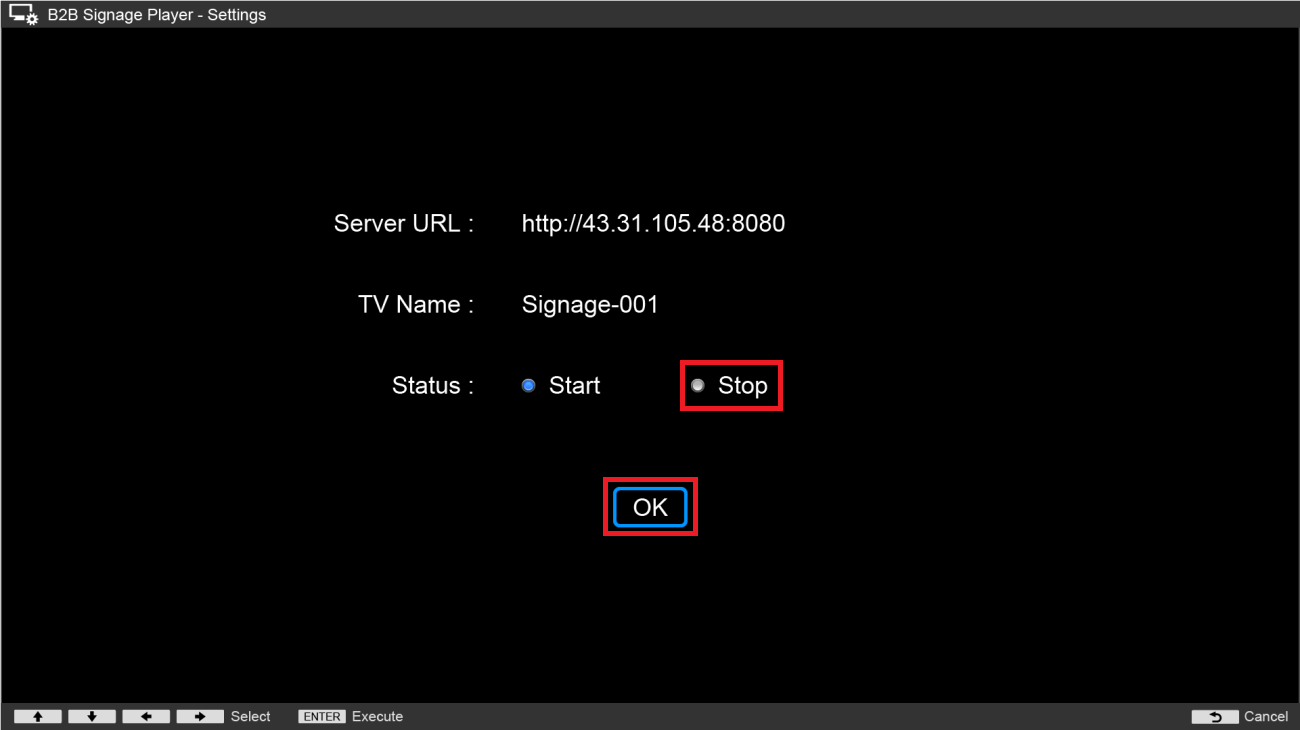
当BRAVIA数字标牌播放器停止时,当执行与上面相同的过程时,配置也会启动。 选择[Start]并按[OK]后,BRAVIA数字标牌播放器再次开始运行。
另外,在插入USB闪存时要配置。 txt到显示USB端口当显示打开时,配置开始。 这个操作可以安装在上面的过程[1]中。
1.5.3. 更改BRAVIA数字标牌播放器的配置
使用配置插入USB闪存时,可以更改显示配置。 更新了txt以将配置更改为显示USB端口。 在这种情况下,config.txt中的“override”键必须为“true”。 另外,操作web应用程序的[显示管理]页面只能更改显示名称,本程序请参考操作web应用程序右上角的[帮助]。


